651-es hiba, hogyan javítható
Előző
Senki sincs biztonságban a hibáktól: sem az ember, sem a számítógép (a gyakorlat azt mutatja)...
A 651-es hiba néha előfordul, amikor a PPPoE protokollon keresztül csatlakozik az internethez, aminek számos oka lehet.
Ebben a cikkben szeretném megvizsgálni megjelenésének fő okait, valamint a hiba kijavításának módjait.
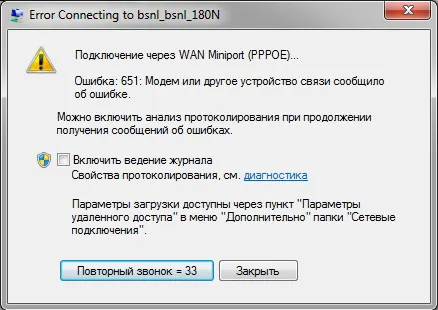
Windows 7: a 651-es hiba tipikus típusa.
A 651-es hiba lényege, hogy a számítógép egyszerűen nem veszi a jelet (vagy nem érti). Olyan, mint egy mobiltelefon, amely hatótávolságon belül van. Ez a hiba leggyakrabban a Windows operációs rendszer beállításainak vagy hardverének (például hálózati kártya, internetkábel, szolgáltató kapcsoló stb.) hibájához kapcsolódik.
Sokan tévesen azt hiszik, hogy a Windows újratelepítése ebben a problémában az egyetlen igaz és leggyorsabb megoldás. De nagyon gyakran az operációs rendszer újratelepítése nem vezet semmihez, a hiba ismét megjelenik (most nem beszélünk különféle "mesteremberek összeszereléséről").
Javítsa ki a 651-es hibát lépésről lépésre
1. A szolgáltató meghibásodása
Általánosságban elmondható, hogy a statisztikák szerint a legtöbb probléma és különféle típusú hibák a felhasználó felelősségi körén belül fordulnak elő - vagyis közvetlenül a lakásában (problémák a számítógép hálózati kártyájával az internetkábellel, a Windows beállításai és mások).
De néha (~10%) az internetszolgáltató berendezése lehet a hibás. Ha semmi ilyen objektív jellegű nem történt a lakásban (pl. vészhelyzeti áramszünet, nem esett le a számítógép stb.), és megjelent a 651-es hiba, azt javaslom, hogy kezdje a szolgáltató felhívásával.
Ha a szolgáltató megerősíti, hogy minden rendben van az oldalán, folytathatja…
2. Illesztőprogramok ellenőrzése
Kezdésnek ajánlommenj az eszközkezelőbe és nézd meg, hogy minden rendben van-e az illesztőprogramokkal. A helyzet az, hogy néha ütköznek az illesztőprogramok, a vírusok és a reklámszoftverek különféle hibákat okozhatnak stb. – ezért előfordulhat, hogy a számítógép egyszerűen nem is érzékeli a hálózati kártyát, és ezzel egyidejűleg hasonló hibát ad...
Az eszközkezelő elindításához lépjen az operációs rendszer vezérlőpultjára, és használja a keresési funkciót (lásd az alábbi képernyőképet).
Az Eszközkezelőben ügyeljen a „Hálózati adapterek” fülre. Ebben egyik berendezésen se legyen sárga felkiáltójel (a piroson még inkább). Ezenkívül javaslom a hálózati adapterek illesztőprogramjainak frissítését az eszköz gyártójának webhelyéről történő letöltéssel (illesztőprogramok frissítése: http://pcpro100.info/kak-iskat-drayvera/).
Fontos megjegyezni még egy részletet. A hálózati kártya egyszerűen meghibásodhat. Ez megtörténhet például, ha működés közben véletlenül megérinti, vagy ha hirtelen áramlökés (villámlás) történik. Egyébként az eszközkezelőben azt is láthatod, hogy működik-e a készülék és minden rendben van vele. Ha a hálózati kártyával minden rendben, akkor lehet keresni a hiba következő "bűnösét"...
3. Internetkapcsolati hiba
Ez az elem azok számára releváns, akik nem rendelkeznek olyan útválasztóval, amely automatikusan csatlakozik az internethez.
Egyes esetekben a PPoE-n keresztül már létrehozott és régóta működő internetkapcsolat beállításai tévedhetnek (például vírusfertőzés, egyes programok hibás működése, a Windows vészleállítása és mások) . A helyzet javításához a következőket kell tennie: törölje a régi kapcsolatot, hozzon létre egy újat, és próbáljon meg csatlakozni a hálózathoz.
Ehhez nyissa meg a „Vezérlőpult Hálózati és internetes központot a hálózatok kezeléséhez és az általánoshozzáférés". Ezután törölje a régi kapcsolatot, és hozzon létre egy újat a bejelentkezési név és a jelszó megadásával a hálózat eléréséhez (az adatok az internetszolgáltatóval kötött szerződésből származnak).
4. Problémák a routerrel...
Ha routeren keresztül éri el az internetet (és most nagyon népszerűek, mert minden lakásban több eszköz van, amelyhez internet hozzáférés szükséges), akkor nagyon valószínű, hogy a probléma vele van (ugyanez vonatkozik a modemre is).
A router lefagy
Az útválasztók időnként lefagyhatnak, különösen, ha hosszú ideig be vannak kapcsolva, és nagy terhelés alatt működnek. A legegyszerűbb módja az, hogy egyszerűen leválasztja az útválasztót az elektromos hálózatról 10-20 másodpercre, majd újra bekapcsolja. Ennek eredményeként újraindul, és újra csatlakozik az internethez.
A beállítások sikertelenek
Egyes esetekben az útválasztó beállításai tévedhetnek (például hirtelen áramlökés). A teljes biztonság érdekében azt javaslom, hogy állítsa vissza a router beállításait, és telepítse újra. Ezután ellenőrizze az internetkapcsolatot.
Talán valaki megtalálja a linket az útválasztók és a Wi-Fi hálózatok beállításához - http://pcpro100.info/category/routeryi/
Router hiba
A munkagyakorlatból elmondhatom, hogy a routerek elég ritkán törnek maguktól. Ebben általában számos tényező közrejátszik: a készüléket véletlenül elütötte, leejtette, megharapta egy kutya stb.
Az internetet egyébként a következőképpen ellenőrizheti: húzza ki az útválasztót, és csatlakoztassa az internetszolgáltató kábelét közvetlenül a laptophoz vagy a számítógéphez. Ezután hozzon létre kapcsolatot az internettel (Hálózati és megosztási központ a Windows vezérlőpultján, lásd a cikk 3. pontját), és ellenőrizze, hogy az internet működik-e. Ha van, akkor a routerrel van probléma, ha nincs, akkor hibavalami mással kapcsolatos…
5. A 651-es hiba kijavítása, ha minden más sikertelen
1) Internet kábel
Ellenőrizze az ISP-kábelt. Önhibáján kívül is előfordulhat szakadás: például háziállatok károsíthatják a kábelt: macska, kutya. Hasonlóan megsérülhet a kábel a bejáratban, például az internet vagy kábeltévé csatlakoztatásakor a szomszédokhoz...
2) Indítsa újra a számítógépet
Meglepő módon néha a számítógép egyszerű újraindítása segít megszabadulni a 651-es hibától.
3) Problémák a rendszerleíró adatbázis beállításaival
Ki kell kapcsolni a fogadó oldali méretezés és a kitöltés támogatását Bemegyünk a rendszerleíró adatbázisba (Windows 8-ban nyomjuk meg a Win+R gombot és írjuk be a regedit parancsot és nyomjuk meg az Enter billentyűt; Windows 7-ben ezt a parancsot a START menübe írjuk be, a sort execute) és keressük meg az ágat. HKEY_LOCAL_MACHINESYSTEMCurrentControlSetServicesTcpipParameters Hozzon létre egy duplaszó-paramétert EnableRSS néven, és állítsa be nullára (0). Ha a hiba továbbra is fennáll: Megtaláljuk a HKEY_LOCAL_MACHINESYSTEMCurrentControlSetServicesTcpipParameters ágatHozza létre a DisableTaskOffload paramétert (ha nem létezik), és állítsa 1-re.
Lépjen ki és indítsa újra a számítógépet a megbízhatóság érdekében.
4) A Windows operációs rendszer helyreállítása (visszaállítása).
Ha van visszaállítási pontja, próbálja meg visszaállítani a rendszert. Bizonyos esetekben ez a lehetőség végső megoldásként…
Az operációs rendszer visszaállításához lépjen a következő szakaszra: Vezérlőpult A vezérlőpult összes elemeHelyreállítás
5) Víruskeresők és tűzfalak
Egyes esetekben a víruskereső programok blokkolhatják az internetkapcsolatot. Azt javaslom, hogy az ellenőrzés és a konfigurálás során kapcsolja ki a víruskeresőt.
PS
Ez minden, sok sikert a hálózathoz. Hálás leszek a cikk kiegészítéséért...
KövetkezőOlvassa el tovabba:
- Hogyan lehet kapcsolatba lépni az Instagram technikai támogatásával
- Hogyan válasszunk ortopéd matracot egy gyermek számára
- Hogyan válasszunk vasalódeszkát otthonra
- Mik azok a gyors reakciók az Instagramon, hogyan lehet őket bekapcsolni, és hová tűntek?
- Hangulatjelek és emojik az Instagramon, hol kell keresni és hogyan kell helyesen beszúrni